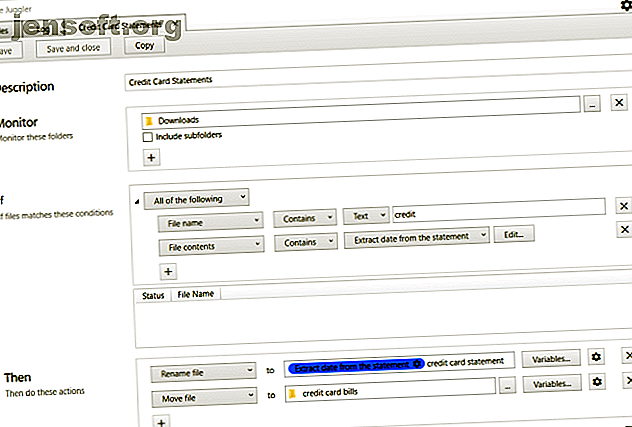
6 Εφαρμογές των Windows που οργανώνουν αυτόματα τα αρχεία για εσάς
Διαφήμιση
Ο μόνος τρόπος για να ξεπεραστεί η υπερφόρτωση πληροφοριών είναι να τοποθετηθούν τα πάντα στη θέση τους κατά την άφιξη. Αλλά δεν θέλετε να ξοδέψετε όλο τον χρόνο σας οργανώνοντας αρχεία στα Windows 10. Γιατί να μην πάρετε μια έξυπνη και τεμπέλητη προσέγγιση! Μετά από όλα, όσο καλύτερα οργανώνονται τα αρχεία σας, τόσο πιο γρήγορα μπορείτε να ανακτήσετε ό, τι χρειάζεστε από αυτά.
Αλλά πώς ξεκινάτε; Θα σας δείξουμε μερικές εξαιρετικές εφαρμογές που σας επιτρέπουν να οργανώνετε αυτόματα διαφορετικούς τύπους αρχείων στα Windows.
1. Αρπαγή αρχείου

Εάν αντιμετωπίζετε προβλήματα κατά την οργάνωση των αρχείων σας, μπορείτε να χρησιμοποιήσετε μια εφαρμογή βοηθητικού προγράμματος αυτοματισμού. Ο Juggler αρχείων παρακολουθεί τις αλλαγές στους φακέλους και εκτελεί μια ενέργεια που βασίζεται σε ένα σύνολο κανόνων. Η εφαρμογή χρησιμοποιεί υποθετικές δηλώσεις if-and-then ακριβώς όπως το IFTTT. Με το Juggler αρχείων, μπορείτε να μετονομάσετε, να μετακινήσετε, να αντιγράψετε, να εξαγάγετε και άλλα.
Πριν χρησιμοποιήσετε την εφαρμογή, κάντε ένα σχέδιο για το τι θέλετε να κάνετε με τα αρχεία. Κάντε κλικ στο κουμπί Προσθήκη και πληκτρολογήστε μια σύντομη περιγραφή. Προσθέστε ένα φάκελο για τον οποίο θέλετε να αναλάβετε δράση στην ενότητα Παρακολούθηση . Στην ενότητα Εάν προστίθεται μια συνθήκη.
Ελέγξτε τη σελίδα των όρων για περισσότερες πληροφορίες. Επιτέλους, επιλέξτε μια ενέργεια που θέλετε να ακολουθήσετε στα αρχεία σας στο πλαίσιο " Στη συνέχεια ".
Μοναδικά χαρακτηριστικά:
- Ο Juggler αρχείου σάς επιτρέπει να μετακινείτε και να μετονομάζετε αρχεία βάσει του περιεχομένου ενός εγγράψιμου PDF. Χρησιμοποιήστε το για να οργανώσετε τιμολόγια, λογαριασμούς πιστωτικών καρτών και αποσπάσματα πληροφοριών.
- Η εφαρμογή σας επιτρέπει να δημιουργείτε μεταβλητές για την οργάνωση διαφορετικών τύπων περιεχομένου με ακρίβεια. Οι μεταβλητές περιλαμβάνουν όνομα αρχείου, διαδρομή, ημερομηνία, ιδιότητες αρχείου και άλλα.
- Αφού οργανώσετε ένα αρχείο, μπορείτε να ενημερώσετε τον αρθρογράφο αρχείου για να φορτώσετε το αρχείο στο Evernote. Επιλέξτε το σημειωματάριο που θέλετε και προσθέστε ετικέτες στις σημειώσεις.
- Υπάρχει μια ξεχωριστή καρτέλα που ονομάζεται Καταγραφή για να σας βοηθήσει να παρακολουθείτε και να ελέγχετε αν λειτουργεί σωστά ή όχι.
Λήψη : FileJuggler (δωρεάν δοκιμή για 30 ημέρες, $ 40)
2. DropIt

Το DropIt είναι ανοικτού κώδικα και λειτουργεί με την ίδια αρχή του Juggler File. Για να οργανώσετε αρχεία, πρέπει να δημιουργήσετε κανόνες και ενέργειες. Κάντε δεξί κλικ στο εικονίδιο επίπλευσης και επιλέξτε Συλλόγους . Κάντε κλικ στο κουμπί Plus για να δημιουργήσετε κανόνες. Στη συνέχεια, μεταφέρετε και αποθέστε αρχεία ή φακέλους στο εικονίδιο DropIt για να ξεκινήσετε την επεξεργασία τους.
Και όπως το Juggler αρχείων, μπορείτε να ορίσετε ένα φάκελο παρακολούθησης ή να ενεργοποιήσετε την ολοκλήρωση SendTo για να επεξεργαστείτε αρχεία και φακέλους. Μπορείτε να ορίσετε τον τρόπο φιλτραρίσματος του περιεχομένου σας σύμφωνα με το όνομα, την ημερομηνία, το μέγεθος, την ιδιότητα και τη συσχέτιση μιας από τις 21 διαθέσιμες ενέργειες. Περιλαμβάνουν τη μεταφόρτωση, μετονομασία, κρυπτογράφηση, συμπίεση, αλλαγή ιδιοτήτων και άλλα.
Το πεδίο Κανόνες είναι ένα ισχυρό χαρακτηριστικό στο DropIt για τον ορισμό φίλτρων. Είναι ανώτερη από το Juggler αρχείων. Με διαφορετικούς τύπους χαρακτήρων, συντομογραφίες και κανονική έκφραση, μπορείτε να επιλέξετε επιλεκτικά τον τρόπο φιλτραρίσματος αρχείων σύμφωνα με το όνομα, την επέκταση ή τον τύπο.
Μοναδικά χαρακτηριστικά:
- Ομαδικές ενώσεις σε διαφορετικά προφίλ. Για παράδειγμα, μπορείτε να ορίσετε μια συσχέτιση για τον υπολογιστή γραφείου και άλλη για το σπίτι. Μπορείτε εύκολα να κάνετε εναλλαγή μεταξύ των προφίλ.
- Υπάρχουν κάποιες αποκλειστικές ενέργειες, συμπεριλαμβανομένης της δυνατότητας διαίρεσης και εγγραφής αρχείων, δημιουργίας λίστας αρχείων ως HTML, δημιουργίας λίστας αναπαραγωγής, αποστολής αρχείων μέσω ηλεκτρονικού ταχυδρομείου κ.α.
- Μπορείτε να ορίσετε ένα χρονοδιακόπτη για να παρακολουθείτε τους φακέλους σε καθορισμένα χρονικά διαστήματα. Το DropIt θα σας δείξει επίσης ένα παράθυρο προόδου για τους φακέλους που παρακολουθούνται.
- Η εφαρμογή υποστηρίζει επίσης τη χρήση μεταβλητών περιβάλλοντος στο πεδίο Προορισμός . Για παράδειγμα, μπορείτε να συμπεριλάβετε συντομογραφία αρχείων με τις διαδρομές τους, συντομογραφία ημερομηνίας με τη δημιουργία ή τροποποιημένη ημερομηνία και πολλά άλλα.
Λήψη : DropIt (Δωρεάν)
3. PhotoMove

Οι εφαρμογές διοργανωτή φωτογραφιών, όπως το Adobe Lightroom, κάνουν εξαιρετικά εύκολη την οργάνωση των φωτογραφιών σας με τα δεδομένα EXIF. Εάν δεν χρησιμοποιείτε τέτοιου είδους εφαρμογές, τότε η καταλογογράφηση και η ταξινόμηση όλων αυτών των φωτογραφιών σε ένα φάκελο είναι ένας πονοκέφαλος. Με την περιορισμένη υποστήριξη των μεταδεδομένων, η οργάνωση φωτογραφιών στον υπολογιστή σας είναι μια χειροκίνητη και κουραστική εργασία.
Το PhotoMove είναι μια εφαρμογή που χρησιμοποιεί δεδομένα EXIF για αυτόματη μετακίνηση (ή αντιγραφή) και ταξινόμηση των φωτογραφιών σε φακέλους βάσει της πραγματικής ημερομηνίας. Για να ξεκινήσετε, επιλέξτε τον φάκελο προέλευσης που περιέχει τις φωτογραφίες σας. Στη συνέχεια, ορίστε τον φάκελο προορισμού.
Κάντε κλικ είτε στο κουμπί Μετακίνηση ή Αντιγραφή για να επεξεργαστείτε τα αρχεία σας. Προαιρετικά, μεταβείτε στις ρυθμίσεις και αποφασίστε για τη δομή του φακέλου, τον έλεγχο διπλών αρχείων, τους τύπους αρχείων και άλλα.
Μοναδικά χαρακτηριστικά:
- Το PhotoMove λειτουργεί τέλεια με το NAS. Αν έχετε μια τεράστια συλλογή φωτογραφιών, μπορείτε να μετακινήσετε και να ταξινομήσετε φωτογραφίες απευθείας στο ίδιο το NAS.
- Επιλέξτε διαφορετικό τύπο δομής φακέλου για να οργανώσετε τις εικόνες. Στην δωρεάν έκδοση, μπορείτε να οργανώσετε τις φωτογραφίες με (Yr, Month, Date). Η έκδοση Pro έχει δέκα διαφορετικές επιλογές.
- Το PhotoMove υποστηρίζει σύνταξη γραμμής εντολών. Μπορείτε να χρησιμοποιήσετε τη γραμμή εντολών ή το αρχείο δέσμης για να οργανώσετε τη συλλογή φωτογραφιών σας.
- Εάν οι φωτογραφίες σας δεν διαθέτουν δεδομένα EXIF, μπορείτε να χρησιμοποιήσετε την ημερομηνία αρχείου ή να ταξινομήσετε φωτογραφίες χωρίς δεδομένα EXIF σε διαφορετικό φάκελο.
Λήψη : PhotoMove (δωρεάν, έκδοση: $ 9)
4. TagScanner

Όποιος έχει μια τεράστια συλλογή μουσικής γνωρίζει τον πόνο της μετονομασίας ή της διαχείρισης μιας βιβλιοθήκης με κακή επισήμανση. Ενώ ένα όνομα αρχείου είναι απαραίτητο, είναι τα μεταδεδομένα που περιέχουν όλες τις κρίσιμες πληροφορίες, όπως τον καλλιτέχνη, το άλμπουμ, το έτος έκδοσης, το cover art και άλλα. Η επεξεργασία των μεταδεδομένων είναι μια χρονοβόρα και δύσκολη εργασία.
Το TagScanner είναι μια εφαρμογή που σας επιτρέπει να οργανώνετε και να διαχειρίζεστε συλλογές μουσικής. Περιλαμβάνει μια σειρά ενσωματωμένων ρυθμίσεων διαμόρφωσης για την επεξεργασία ετικετών διαφόρων μορφών ήχου.
Κάντε κλικ στο κουμπί Αναζήτηση για φάκελο για να φορτώσετε τα αρχεία ήχου. Η εφαρμογή θα διαβάσει τα μεταδεδομένα και θα τα εμφανίσει σύμφωνα με τη λειτουργία ταξινόμησης.
Μοναδικά χαρακτηριστικά:
- Υποστηρίζει την προηγμένη λειτουργία αντικατάστασης κειμένου και μετασχηματισμού σε ετικέτες και ονόματα αρχείων.
- Η εφαρμογή μπορεί να μετονομάσει και να αναδιοργανώσει τα αρχεία ήχου χύμα. Μπορείτε να δημιουργήσετε μια νέα δομή φακέλου με βάση τη δομή ετικετών.
- Το TagScanner σάς επιτρέπει να δείτε τις ετικέτες και την κάλυψη της τέχνης από τις σε απευθείας σύνδεση βάσεις δεδομένων πριν τις εφαρμόσετε σε αρχεία mp3.
- Μπορείτε να δημιουργήσετε λίστες αναπαραγωγής και να εξάγετε πληροφορίες όπως CSV, HTML, M3U και πολλά άλλα.
Λήψη : TagScanner (δωρεάν)
5. FileBot

Τα κακώς ονομασμένα αρχεία, οι υποτίτλοι που λείπουν, τα ονόματα επεισοδίων και οι ελλιπείς πληροφορίες είναι ένα κοινό πρόβλημα για τους ανθρώπους που προτιμούν να παρακολουθούν ταινίες ή τηλεοπτικές εκπομπές. Το FileBot είναι μια εφαρμογή χρησιμότητας που μπορεί να αυτοματοποιήσει την εργασία της οργάνωσης και μετονομασίας αρχείων πολυμέσων.
Το FileBot έχει διεπαφή δύο όψεων. Σύρετε και αφήστε το φάκελο πολυμέσων στον πίνακα Αρχεία πρωτότυπου . Κάτω από τον πίνακα Νέων ονομάτων, κάντε κλικ στο κουμπί Λήψη δεδομένων . Η εφαρμογή θα προσπαθήσει να αντιστοιχίσει αυτόματα τα αρχεία σας με δεδομένα από διάφορες ηλεκτρονικές βάσεις δεδομένων. Περιλαμβάνουν τα TVDB, AnDB, TheMovieDB, TVmaze και πολλά άλλα. Μόλις επαληθεύσετε τις πληροφορίες, κάντε κλικ στην επιλογή Μετονομασία .
Μοναδικά χαρακτηριστικά:
- Το FileBot μπορεί να σαρώσει τα ονόματα αρχείων για να καταλάβει ποια επίδειξη, εποχή και επεισόδια περιέχουν τα βίντεο. Το πώς επιλέγετε να ονομάσετε τα αρχεία πολυμέσων και να τα οργανώσετε εξαρτάται από εσάς.
- Σας επιτρέπει επίσης να δείτε την πλήρη λίστα κάθε επεισοδίου που έχει ποτέ μεταδώσει μια τηλεοπτική σειρά. Απλά αναζητήστε την εκπομπή σας, επιλέξτε μια πηγή και ταξινομήστε τη σειρά.
- Η εφαρμογή σάς επιτρέπει επίσης να αναζητάτε και να κατεβάζετε υπότιτλους με μη αυτόματο τρόπο, να τις προεπισκοπείτε και να διορθώνετε προβλήματα κωδικοποίησης σε διάφορες γλώσσες.
- Λήψη εξωφύλλου, εικόνες αφίσας και δημιουργία αρχείων NFO για τη βιβλιοθήκη πολυμέσων σας. Εάν χρησιμοποιείτε το Kodi, το FileBot μπορεί να διορθώσει διάφορα θέματα που σχετίζονται με τα μεταδεδομένα.
Λήψη : FileBot (Πληρωμένο, $ 6 / έτος)
6. Γραμματική

Οι εφαρμογές αυτοματοποίησης που αναφέρονται παραπάνω θα σας βοηθήσουν να οργανώσετε αρχεία. Μόλις τα ταξινομήσετε, θα χρειαστείτε ένα εργαλείο αναζήτησης. Listary είναι μια εξαιρετική app χρησιμότητα αναζήτησης για να βρείτε γρήγορα τα αρχεία Τα 10 καλύτερα δωρεάν εργαλεία αναζήτησης για τα Windows 10 Τα 10 καλύτερα δωρεάν εργαλεία αναζήτησης για τα Windows 10 Η αναζήτηση των Windows είναι καλή μόνο για βασική και απλή χρήση. Αν αναζητάτε συχνά τα Windows, ίσως είστε καλύτερα με ένα φοβερό εργαλείο αναζήτησης τρίτου μέρους. Διαβάστε περισσότερα .
Κατά την πρώτη εκκίνηση, το Listary θα σας ζητήσει να ορίσετε συντομεύσεις πληκτρολογίου.
Μεταβείτε στην επιλογή Επιλογές> Πλήκτρα συντόμευσης και πληκτρολογήστε τη συντόμευση. Όταν πατάτε το πλήκτρο πρόσβασης, στην οθόνη εμφανίζεται η γραμμή αναζήτησης λίστας. Η Ασαφής αναζήτηση του Listary αναγνωρίζει το επίθημα, το πρόθεμα ή οποιοδήποτε τμήμα του ονόματος του αρχείου. Τα αποτελέσματα εμφανίζονται αμέσως στο πλαίσιο αναζήτησης.
Μοναδικά χαρακτηριστικά:
- Η λισταριάδα ενσωματώνεται απλά με το παράθυρο διαλόγου Άνοιγμα και Αποθήκευση για να ανοίξετε και να αποθηκεύσετε γρήγορα αρχεία. Μπορείτε να αναζητήσετε αρχεία που θα ανοίξουν μέσα σε οποιαδήποτε εφαρμογή που χρησιμοποιεί το παράθυρο διαλόγου Άνοιγμα αρχείου.
- Χρησιμοποιήστε το γρήγορο πλήκτρο γρήγορης εναλλαγής για να μεταβείτε αμέσως στον φάκελο του αρχείου με τον οποίο εργάζεστε. Ανοίξτε τα αρχεία ταχύτερα χωρίς χειροκίνητη πλοήγηση στο παράθυρο διαλόγου Άνοιγμα αρχείου
- Μπορείτε να ορίσετε προσαρμοσμένες λέξεις-κλειδιά για οποιονδήποτε αριθμό φακέλων. Αναζήτηση αρχείων μόνο σε αυτόν το φάκελο.
- Δημιουργήστε συντομεύσεις σε αρχεία, φακέλους και εφαρμογές που χρησιμοποιείτε συχνά.
Λήψη : Λίστα (δωρεάν, έκδοση Pro για $ 20)
Ιδέες για τη διαχείριση των αρχείων σας
Η οργάνωση αρχείων στα Windows είναι μια κουραστική δουλειά. Αλλά αν δεν ξοδεύετε χρόνο σε αυτό, θα οδηγήσει σε απώλεια παραγωγικότητας και απογοήτευσης όταν τα αρχεία συσσωρεύονται.
Με αυτές τις εφαρμογές που συζητήσαμε παραπάνω, μπορείτε να οργανώσετε αρχεία και να πάρετε τον έλεγχο ολόκληρης της διαδικασίας χωρίς μεγάλη προσπάθεια. Πάρε σε αυτή την ψηφιακή συνήθεια με μερικές ακόμα σπουδαίες ιδέες για τη διαχείριση των αρχείων του υπολογιστή σας Δημιουργία εντολής από το χάος: 9 μεγάλες ιδέες για τη διαχείριση των αρχείων του υπολογιστή σας Δημιουργώντας εντολή από το χάος: 9 μεγάλες ιδέες για τη διαχείριση των αρχείων του υπολογιστή σας Είναι απογοητευτικό δεν είναι όταν δεν μπορώ να βρω αυτό το αρχείο; Όταν έχετε ψάξει σε κάθε φάκελο που μπορεί να φανταστεί στον υπολογιστή σας, και κατά κάποιο τρόπο χάθηκε .... Ή χειρότερα, διαγράφηκε. Τώρα, υπάρχουν εξαιρετικά εργαλεία αναζήτησης για τα Windows που ... Διαβάστε περισσότερα.
Εξερευνήστε περισσότερα σχετικά με: Declutter, Διαχείριση αρχείων, Λογισμικό Οργάνωσης.

